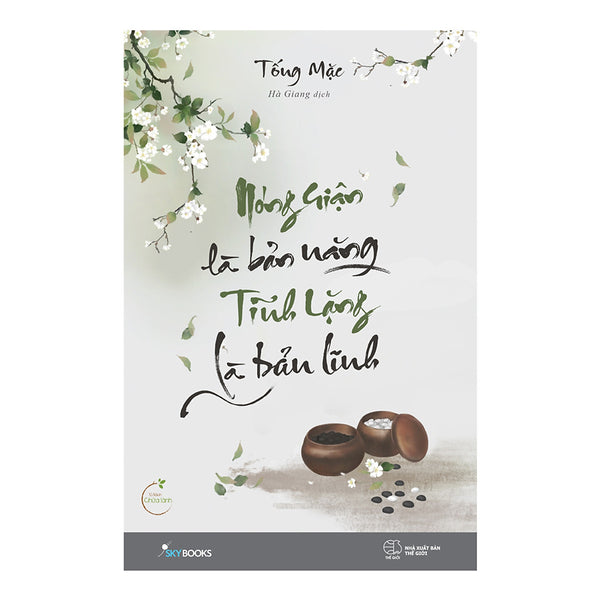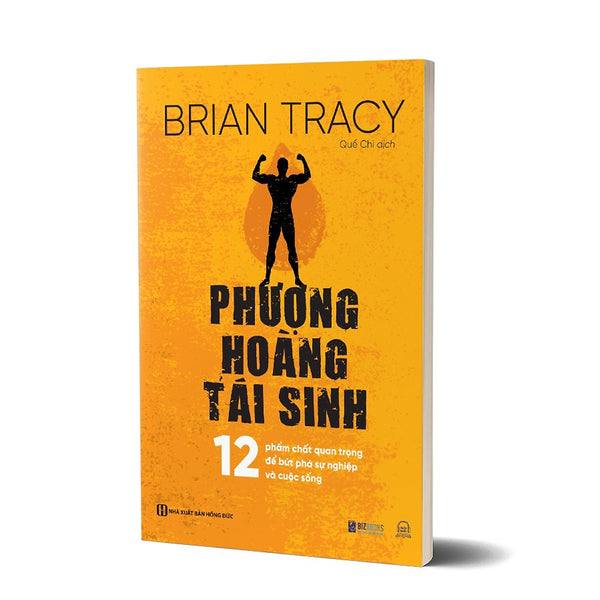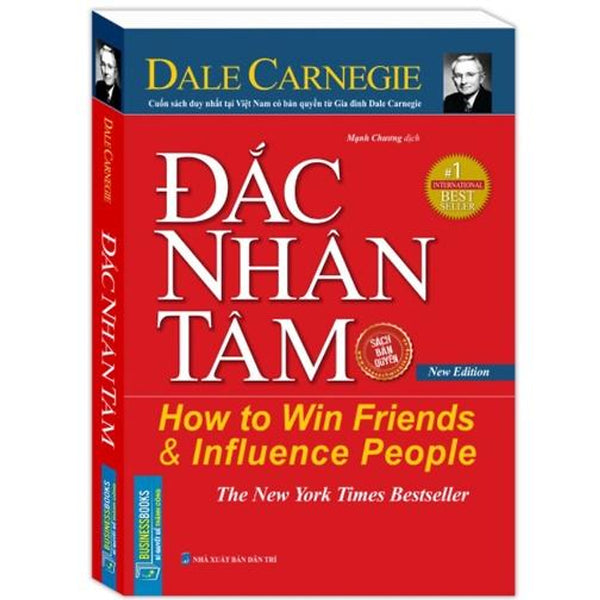Tags: Công Ty TNHH Thương Mại STK , Nhà Xuất Bản Thanh Niên
Tin Học Cho Mọi Người - Tự Học Nhanh Excel Bằng Hình Ảnh ( Tặng Sổ Tay)
- Tác giả: Phạm Quang Hiển - Trần Tường Thụy
- Thể loại: Tin Học Văn Phòng
- Availability: In Stock
$21.99
Chúc mừng bạn đến với tủ sách STK qua bộ sách “HƯỚNG DẪN SỬ DỤNG EXCEL”, một chương trình đầy quyền năng trong tính toán bảng tính. "TỰ HỌC NHANH EXCEL BẰNG HÌNH ẢNH" là tập 2 trong bộ sách này gồm trên 100 bài tập khám phá những bí...
Chúc mừng bạn đến với tủ sách STK qua bộ sách “HƯỚNG DẪN SỬ DỤNG EXCEL”, một chương trình đầy quyền năng trong tính toán bảng tính. "TỰ HỌC NHANH EXCEL BẰNG HÌNH ẢNH" là tập 2 trong bộ sách này gồm trên 100 bài tập khám phá những bí mật, hướng dẫn và giải thích các thủ thuật giúp các bạn tiết kiệm thời gian cũng như đạt năng suất hơn khi làm việc với Excel phiên bản 2013, 2016 cũng như với các phiên bản mới hơn 2019, 2021. Với bố cục chặt chẽ, trình bày rõ ràng, dễ dàng sử dụng cho phép bạn thực hành xuyên suốt tất cả các bài tập từ bắt đầu đến kết thúc hoặc chuyển đến bài tập nào tùy ý.
Cuốn sách này dành cho ai?
Bạn đã biết Excel cơ bản qua các công cụ và lệnh trong “GIÁO TRÌNH THỰC HÀNH EXCEL”. Bây giờ bạn muốn đi xa hơn, với các phím tắt, thủ thuật giúp cho bạn làm việc thông minh, nhanh hơn. Bạn sẽ học dễ dàng hơn khi ai đó cho bạn thấy làm thế nào trong Excel, đây là cuốn sách dành cho bạn. Sách là tài liệu không thể thiếu cho các học sinh, sinh viên, các nhân viên văn phòng và nhiều hơn nữa khai thác và sử dụng hiệu quả Excel trong công việc.
Với cách trình bày chủ yếu là thực hành không trình bày nhiều về lý thuyết nên các bạn cần tham khảo thêm các tài liệu, phim hướng dẫn sử dụng Excel khác để giúp bạn đọc có thêm ý tưởng, dễ dàng thực hành các bài tập khó hơn từ đó có thể tự giải quyết, thiết kế bảng tính cho riêng cho mình đáp ứng yêu cầu công việc.
NỘI DUNG SÁCH
Gồm có 14 chương (100 bài tập) và phụ lục:
NỘI DUNG
GIỚI THIỆU SÁCH
CHƯƠNG 1: NÂNG CAO TÍNH HỮU DỤNG
1 Thiết lập một danh sách hợp lệ (Validation List).
2 Qui tắc nhập dữ liệu hợp lệ.
3 Mở rộng dãy với AutoFill.
4 Chèn ký hiệu hoặc ký tự đặc biệt.
5 Ẩn dòng bằng Grouping và Outlining.
6 Tìm và thay thế định dạng.
7 Bổ sung chú giải vào trang tính (Worksheet).
8 Excel đọc lại dữ liệu.
9 Sắp xếp (Sort) dữ liệu hoặc điền tự động (AutoFill).
CHƯƠNG 2: CÔNG THỨC VÀ HÀM SỐ
10 Tính đa dạng của các phương pháp
11 Tên ô (Cells) và vùng (Range).
12 Định nghĩa hằng số (Constant).
13 Tạo công thức bao gồm cả tên.
14 Tính toán với Function Wizard.
15 Hình thức các điều khoản cho vay.
16 Xác định lãi suất đầu tư (IRR).
17 Xác định giá trị lớn nhất (Largest Value)
18 Tạo công thức có điều kiện (Conditional Formula).
19 Tính tổng có điều kiện (Conditional Sum).
20 Bổ sung máy tính (Calculator).
21 Tìm tích và căn số.
22 Thực hiện phép tính thời gian.
23 Thực hiện phép tính ngày.
CHƯƠNG 3: SAO CHÉP - ĐỊNH DẠNG
24 Kiểm tra công thức về sai số.
25 Theo mẫu tiền lệ và phụ thuộc.
26 Biến đổi văn bản sang số (Text to Numbers).
27 Chuyển đổi dòng sang cột.
28 Sao chép với Office Clipboard.
29 Điều chỉnh độ rộng cột với lệnh Paste Special.
30 Dán với lệnh Paste Special.
31 Tạo kiểu riêng.
32 Sao chép các kiểu sang Workbook khác.
33 Điều kiện định dạng trang tính.
34 Dấu vết thay đổi trong khi hiệu chỉnh.
35 Hợp nhất các trang tính.
36 Củng cố Worksheets.
CHƯƠNG 4: THAO TÁC TRÊN BẢNG TÍNH
37 Nhập dữ liệu vào mẫu.
38 Lọc các bảng ghi nhân đôi.
39 Thực hiện sắp xếp đơn giản và dùng bộ lọc.
40 Thực hiện định dạng phức hợp.
41 Phân loại theo màu ô, màu chữ, hoặc hình tượng.
42 Thực hiện lọc kết hợp.
43 Lọc bằng tiêu chuẩn nhiều cấp.
44 Tính tổng phụ dữ liệu đã được phân loại.
45 Dữ liệu của biểu đồ được lọc dễ dàng.
46 Đếm các hồ sơ được lọc.
47 Tìm kiếm thông tin trong trang tính.
48 Định nghĩa dữ liệu như một bảng.
49 Sửa đổi một kiểu bảng.
CHƯƠNG 5: KHẢO SÁT CÁC MẪU TRONG DỮ LIỆU
50 Tạo một PivotTable.
51 Hiệu chỉnh dữ liệu và cách bố trí PivotTable.
52 Tính tổng phụ và tổng chính của PivotTable.
53 Tạo PivotTable với các trường tính.
54 Ẩn dòng hoặc cột trong PivotTable.
55 Phân loại PivotTable.
56 Tạo một PivotChart.
57 Mô tả dữ liệu với thống kê.
58 Tìm sự tương quan giữa các biến.
59 Khảo sát kết quả với phân tích Gì - Nếu.
60 Tối ưu hóa kết quả với mục đích dò tìm.
CHƯƠNG 6: TẠO BIỂU ĐỒ
61 Tạo mô hình ấn tượng.
62 Bổ sung chi tiết biểu đồ.
63 Thay đổi kiểu biểu đồ.
64 Bổ sung đường xu thế.
65 Bổ sung và loại bỏ dữ liệu biểu đồ.
66 Thanh báo lỗi.
67 Tạo biểu đồ tần số.
68 Tạo biểu đồ tổ hợp.
CHƯƠNG 7: TRÌNH BÀY TRANG TÍNH
69 Định dạng số, ngày và giờ.
70 Áp dụng định dạng ô.
71 Định dạng nhanh với Format Painter
72 Chèn hình dạng vào trang tính.
73 Chèn khung văn bản vào trang tính.
74 Chèn ảnh chụp vào trang tính.
75 Sắp xếp đồ họa vào trang tính.
76 Chèn một hình nền.
77 Lấy hình ảnh một trang tính.
CHƯƠNG 8: BẢO VỆ, LƯU VÀ IN
78 Bảo vệ trang tính.
79 Lưu trang tính như một file mẫu.
80 Chọn một định dạng khi lưu một Workbook.
81 In nhiều vùng của một Workbook.
82 In nhiều trang tính của một Workbook.
CHƯƠNG 9: MỞ RỘNG EXCEL
83 Liên kết dán vào Word hoặc PowerPoint.
84 Nhúng một trang tính.
85 Tạo liên kết từ một trang tính Excel.
86 Truy vấn một trang Web.
87 Sao chép một bảng Word vào Excel.
88 Nhập một file văn bản vào Excel.
89 Nhập Access Database vào Excel.
90 Truy vấn Access Database.
91 Dùng lại một truy vấn đã được lưu.
92 Nhập một trang tính Excel Worksheet vào Access.
93 Sử dụng Excel với Mail Merge.
CHƯƠNG 10: TÙY CHỈNH EXCEL
94 Bổ sung thêm tính năng bằng cách cấu hình Add-Ins.
95 Tùy chỉnh thanh công cụ Quick Access.
96 Làm việc với nhiều cửa sổ.
97 Lưu thời gian bằng cách tạo một dạng tùy biến.
98 Tạo định dạng số tùy biến.
99 Tự động hóa trang tính với Macro.
100 Bổ sung nút để chạy Macro.
CHƯƠNG 11: BÀI TẬP LÀM THÊM.
CHƯƠNG 12: LÀM QUEN VỚI EXCEL 2019.
CHƯƠNG 13: LÀM VIỆC VỚI CÁC CÔNG THỨC .
CHƯƠNG 14: LÀM VIỆC VỚI BIỂU ĐỒ.
Giá sản phẩm trên Tiki đã bao gồm thuế theo luật hiện hành. Bên cạnh đó, tuỳ vào loại sản phẩm, hình thức và địa chỉ giao hàng mà có thể phát sinh thêm chi phí khác như phí vận chuyển, phụ phí hàng cồng kềnh, thuế nhập khẩu (đối với đơn hàng giao từ nước ngoài có giá trị trên 1 triệu đồng).....